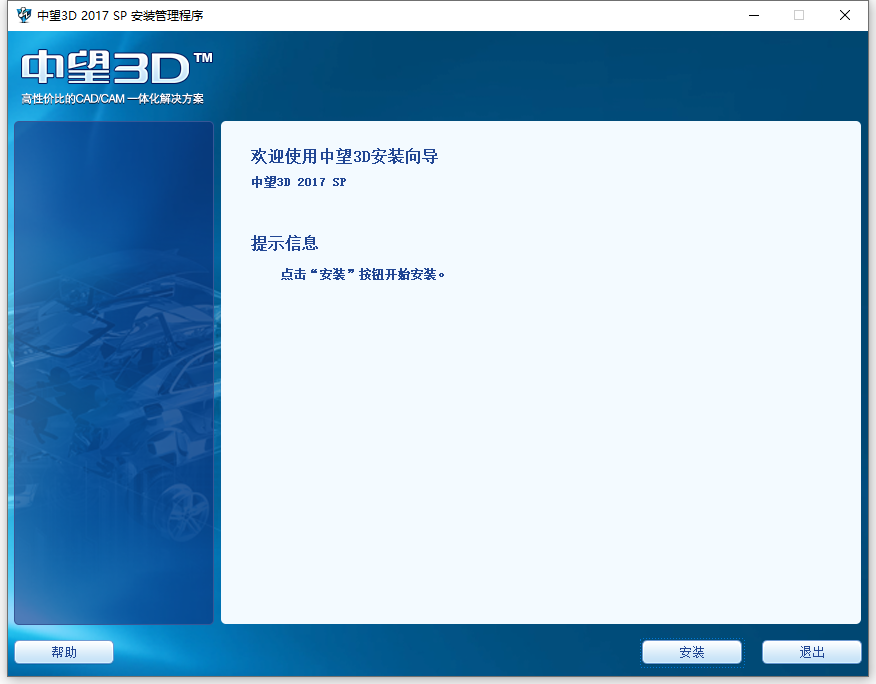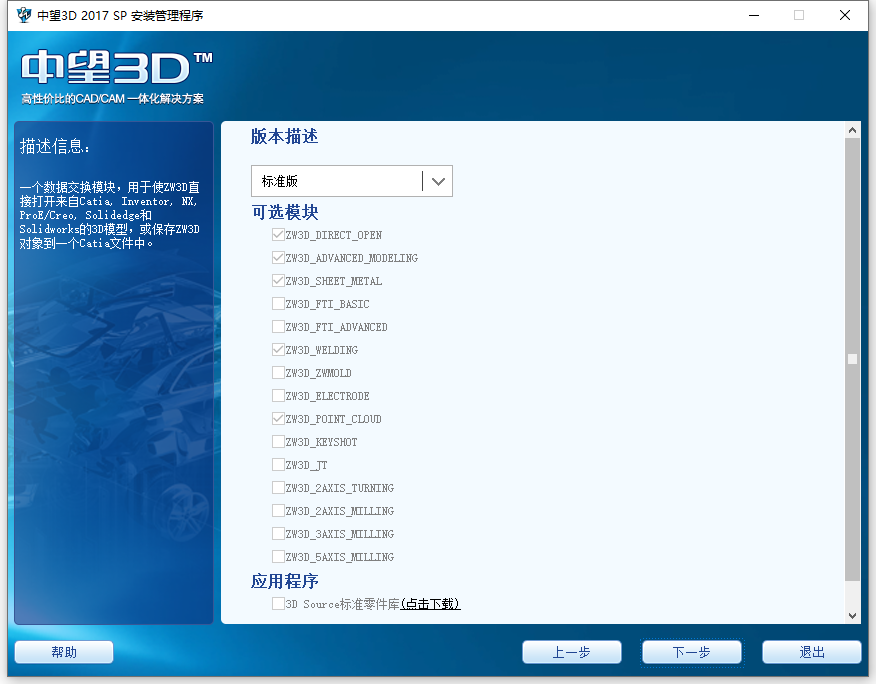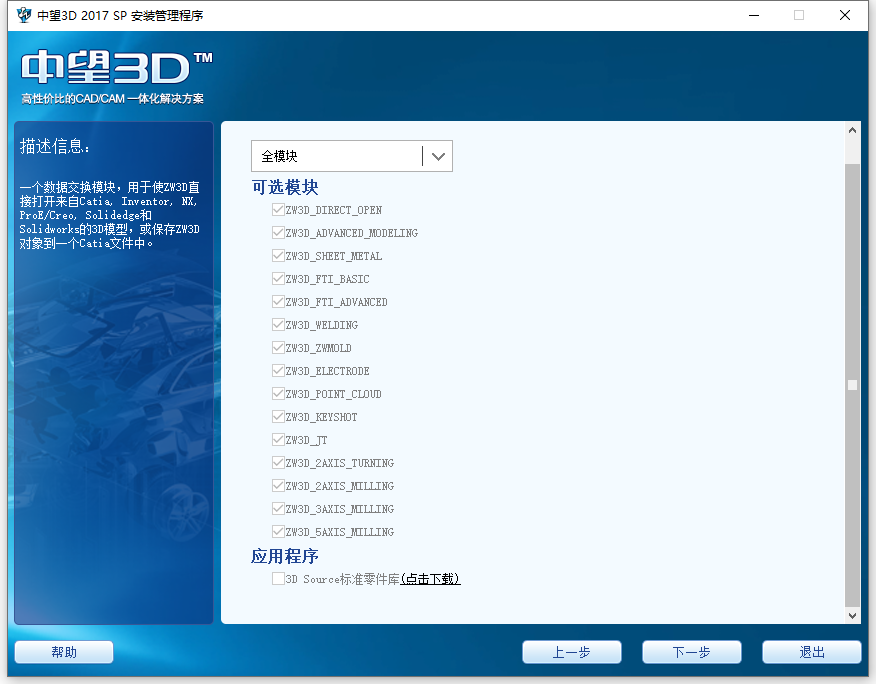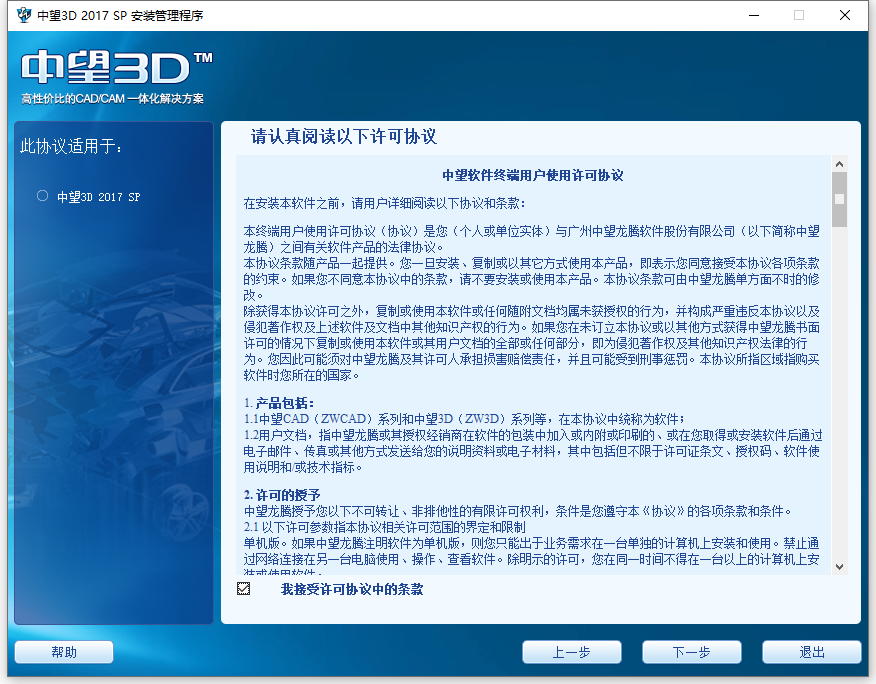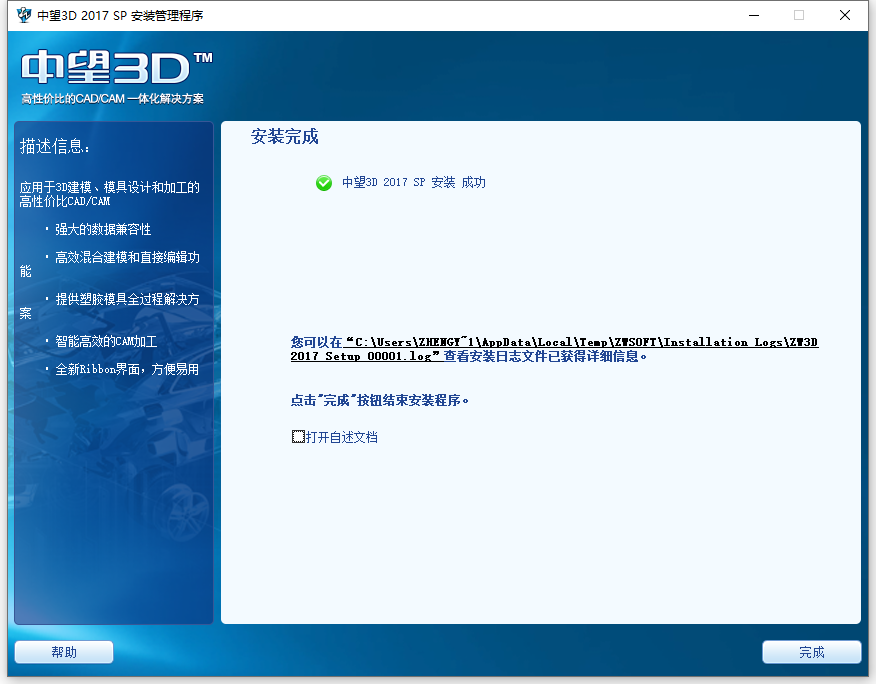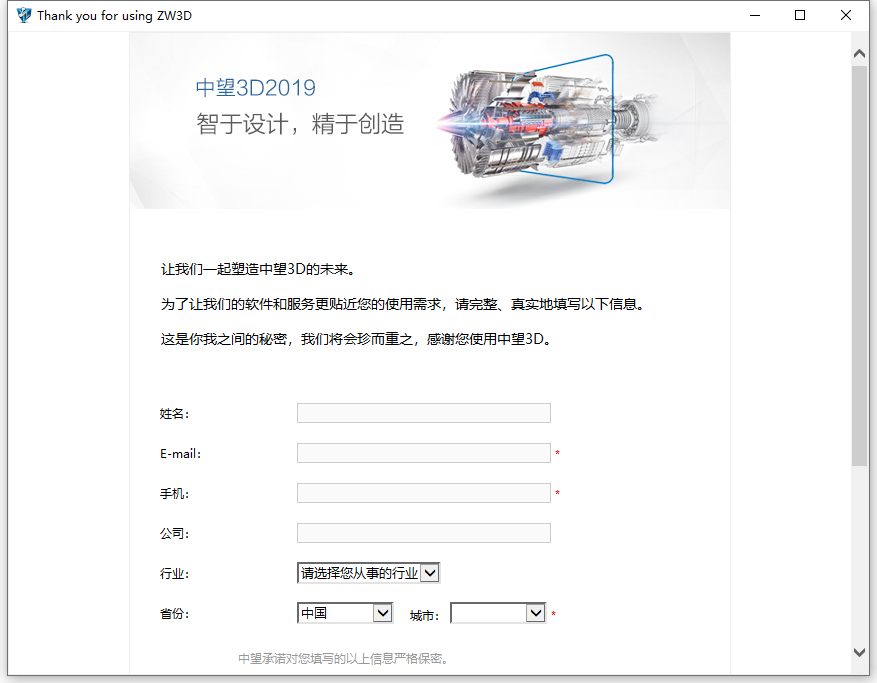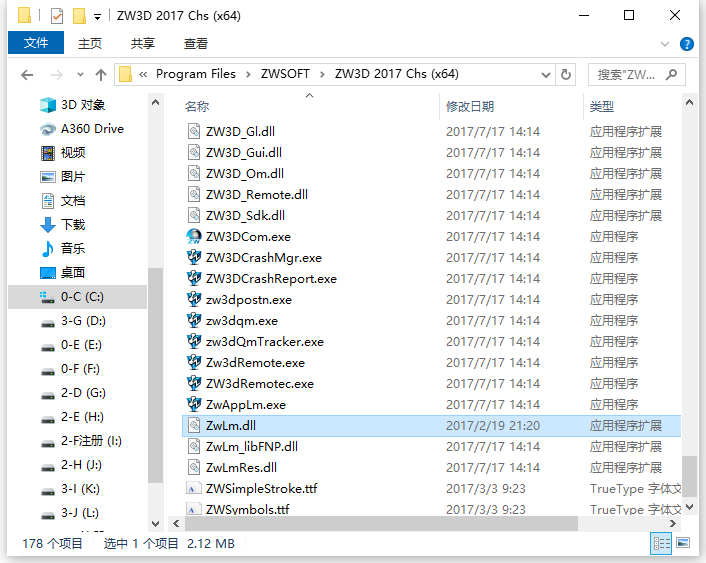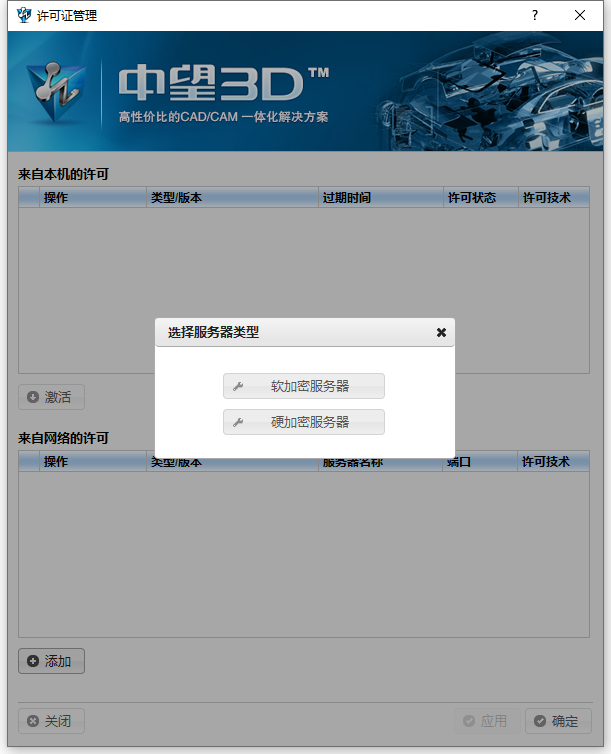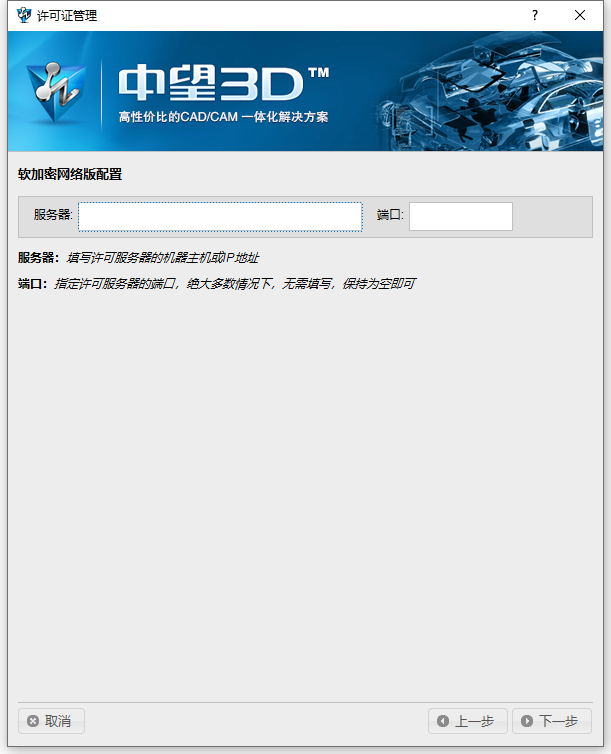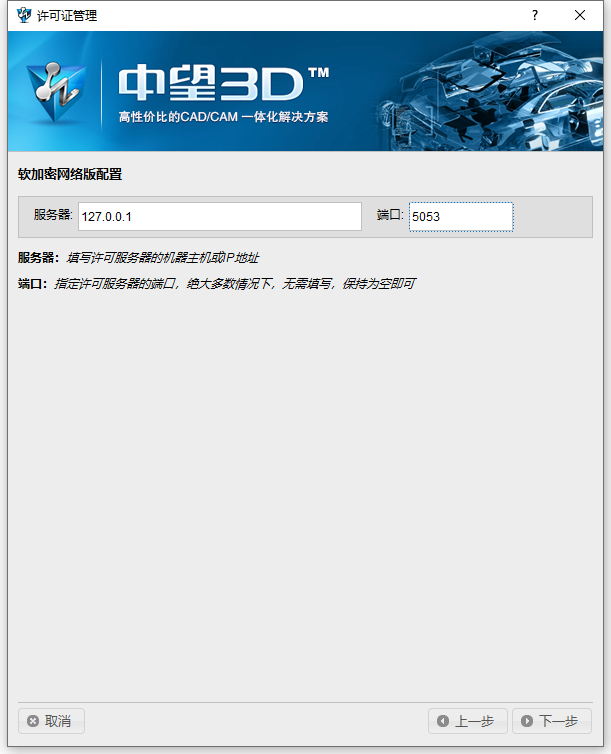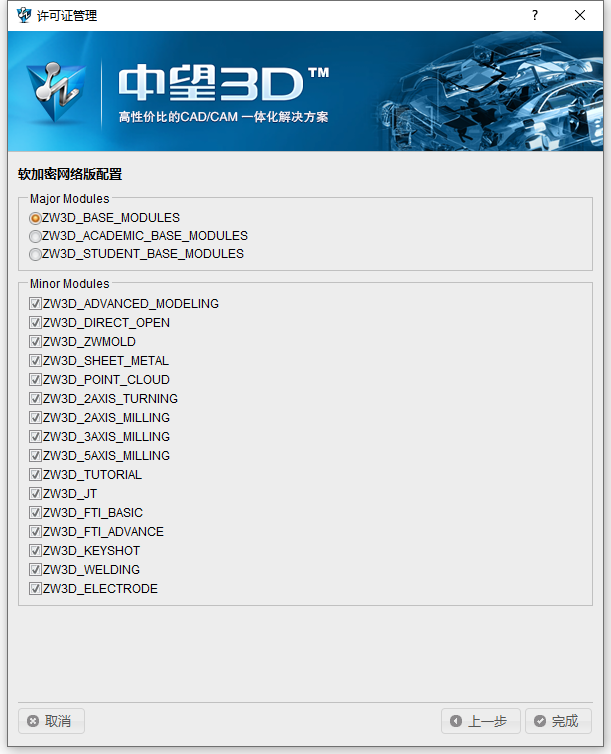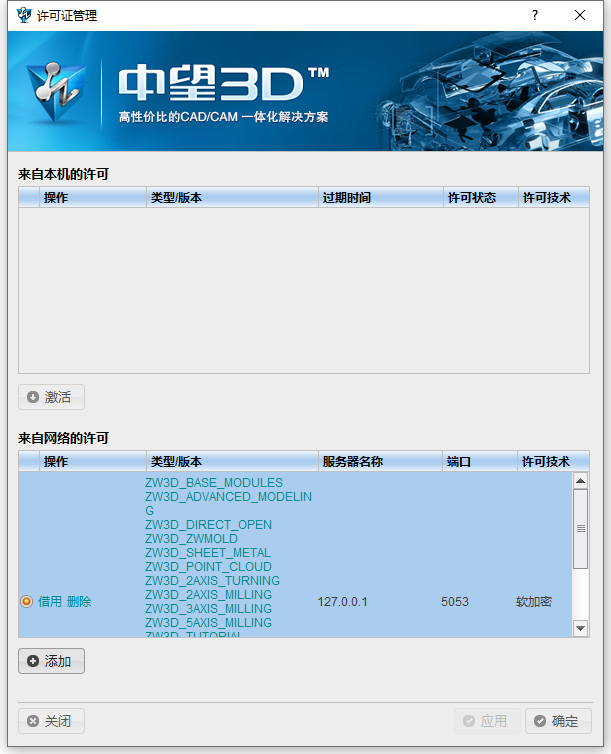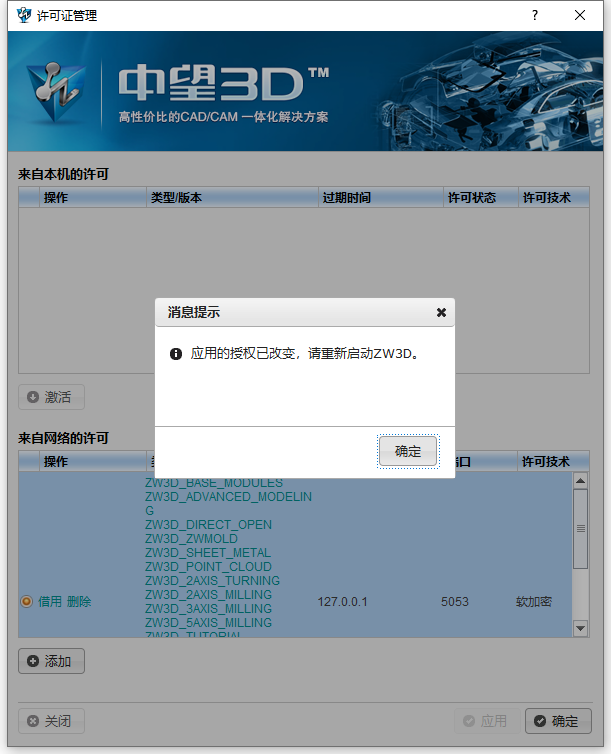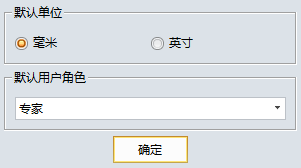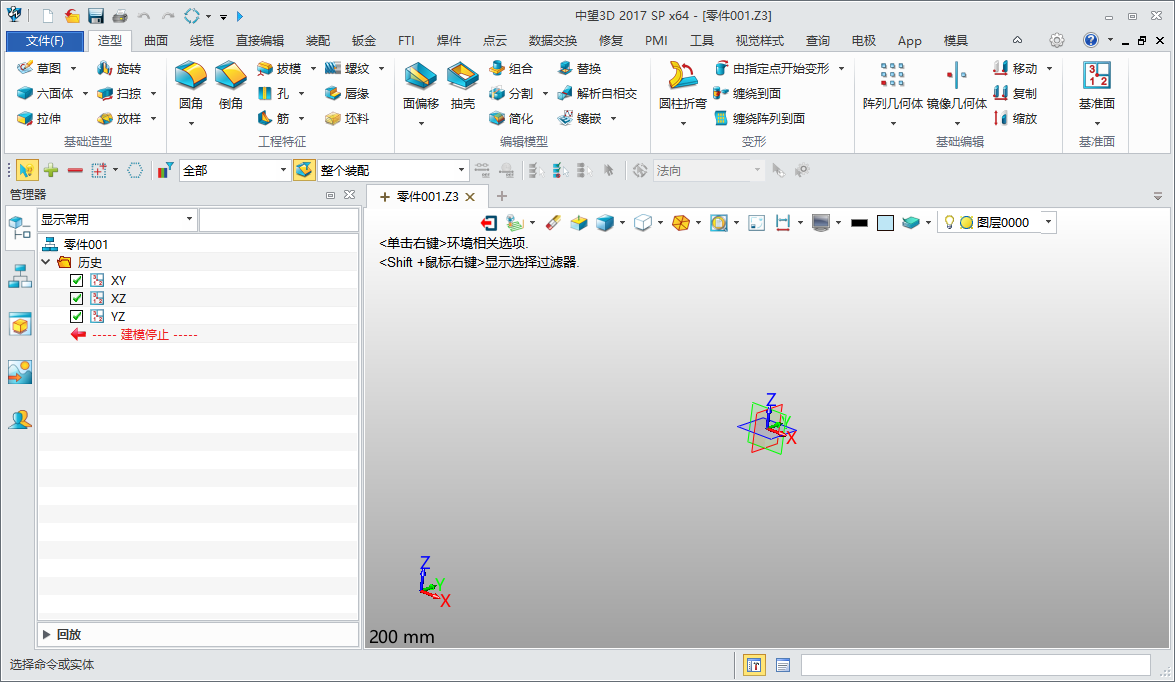ZW3D 2017能为客户分享从入门级的设计、模具设计、CAM设计加工的一体化解决方案,拥有独特的Overdrive混合建模内核,支持A级曲面和2—5轴CAM加工,集“曲面造型、实体建模、模具设计、装配、钣金、工程图、2-5轴加工等功能与一体,可为用户带来产品设计、产品验证、产品制造全流程的智能高效体验,其中包括完美兼容所有三维数据,可轻松实现2/3维图纸互转设计等等功能。
第一节 软件支持语言
ZW3D 2017支持以下语言:
简体中文、繁体中文、英语、法语、德语、日本语、朝鲜语
第二节 软件安装教程
1、打开Install文件夹,双击运行ZW3D2017SPChs_x64.exe程序,如下图所示:

2、从上图知识兔看到,ZW3D 2017软件正在进行安装前的准备工作,完成之后如下图所示:
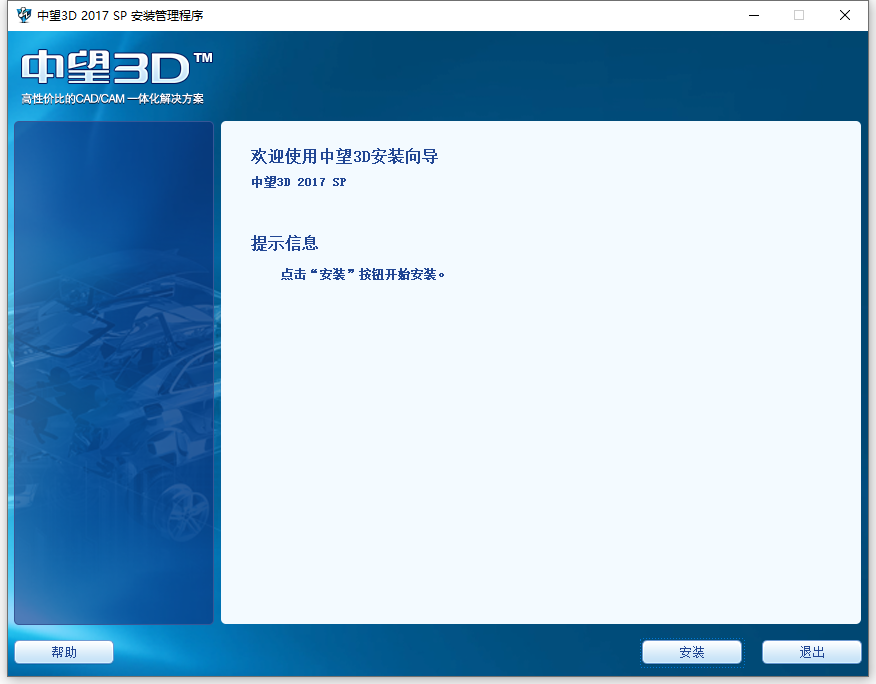
3、根据上图提示,知识兔点击“
安装”选项开始安装ZW3D 2017软件,如下图所示:
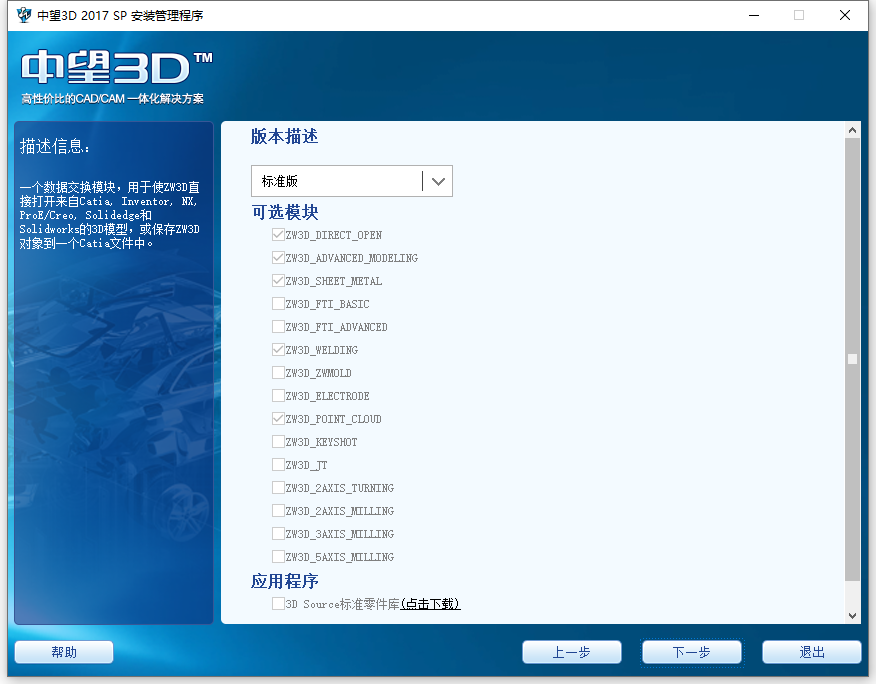
4、根据上图提示,知识兔将“
标准版”切换成“
全模块”(大家可以根据实际需要进行选择),完成之后如下图所示:
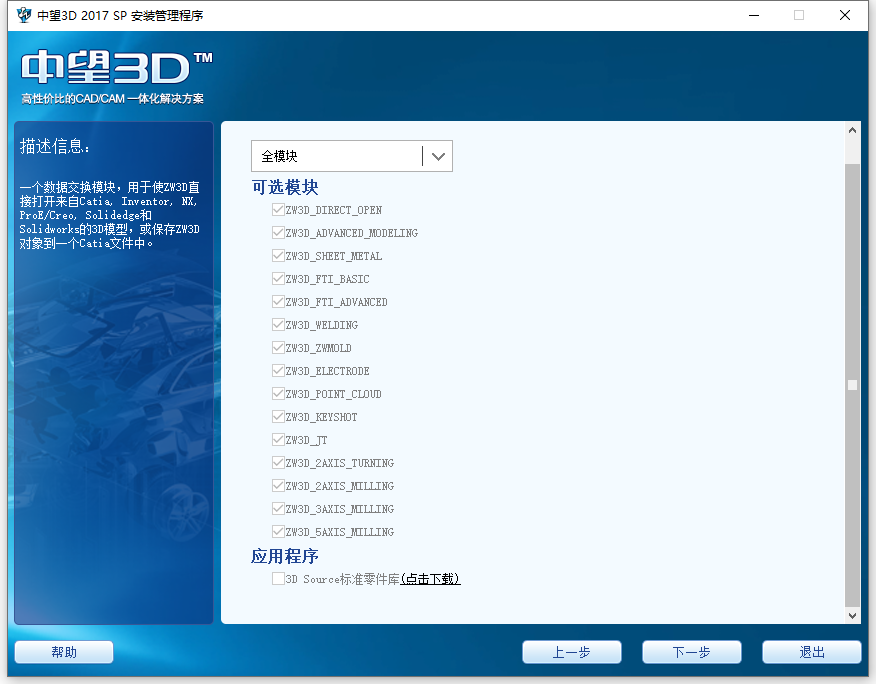
5、根据上图提示,知识兔点击“
下一步”,如下图所示:
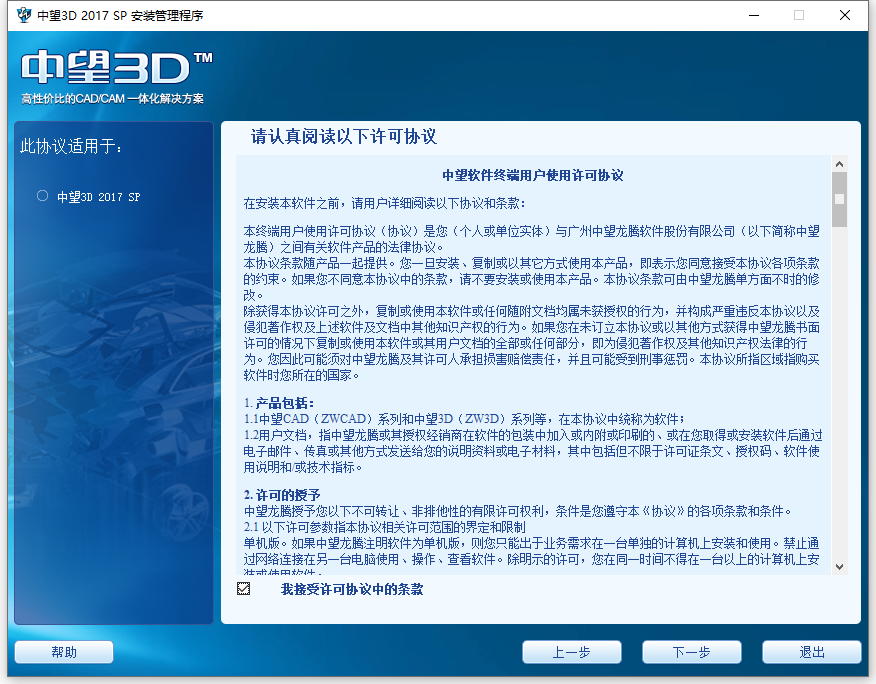
6、根据上图提示,知识兔勾选“
我接受许可协议中的条款”,然后点击“
下一步”,如下图所示:

7、从上图中知识兔看到,ZW3D 2017软件默认安装路径为C:\Program Files\ZWSOFT\ZW3D 2017 Chs (x64),知识兔根据上图提示,点击“
下一步”,如下图所示:

8、从上图中知识兔看到,ZW3D 2017软件正在进行安装,大家需要耐心等待,安装完成如下图所示:
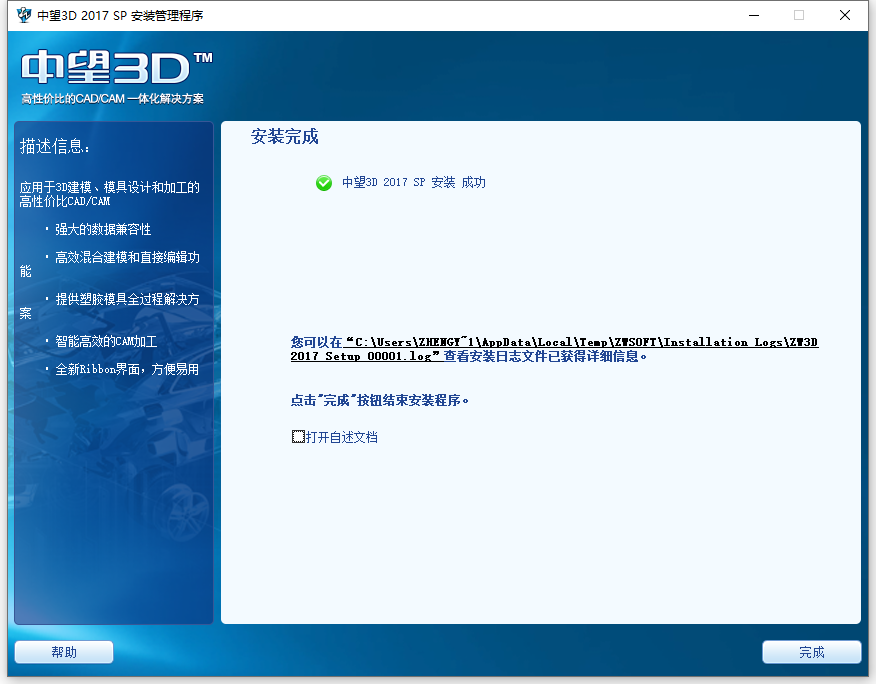
9、ZW3D 2017软件安装完成,知识兔根据上图提示,将“
打开自述文档”选项取消,然后点击“
完成”即可,如下图所示:
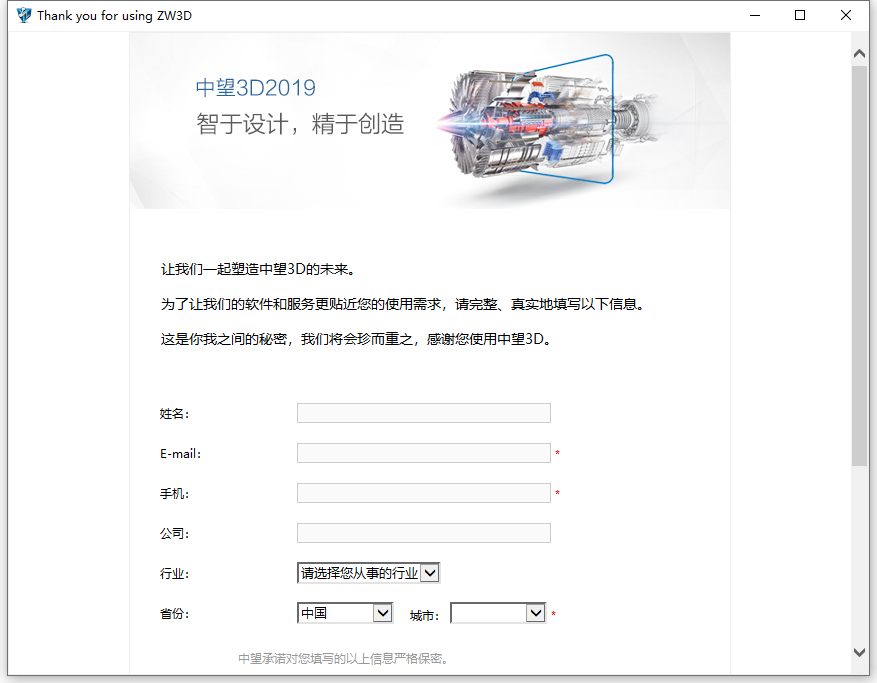
10、根据上图提示,知识兔点击右上角的按钮关闭程序窗口。
11、打开Crack文件夹,找到ZwLm.dll文件,将其复制到ZW3D 2017软件默认安装路径C:\Program Files\ZWSOFT\ZW3D 2017 Chs (x64)中覆盖源文件,如下图所示:
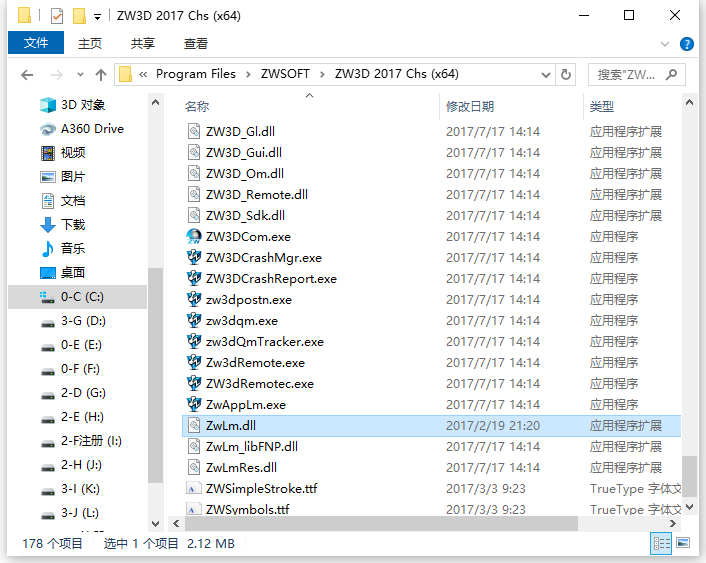
12、现在知识兔从开始菜单中依次找到ZWSOFT-许可管理程序选项,打开后如下图所示:

13、根据上图提示,知识兔点击“
添加”选项,如下图所示:
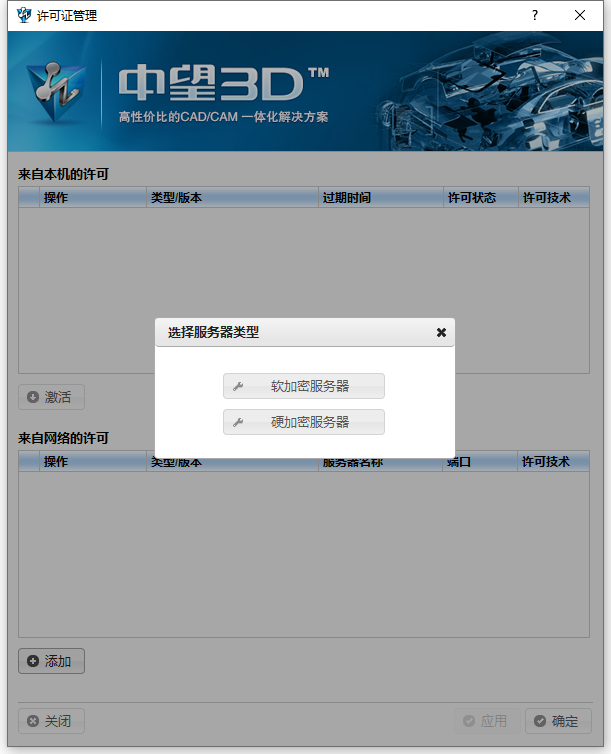
14、根据上图提示,知识兔选择“
软加密服务器”,如下图所示:
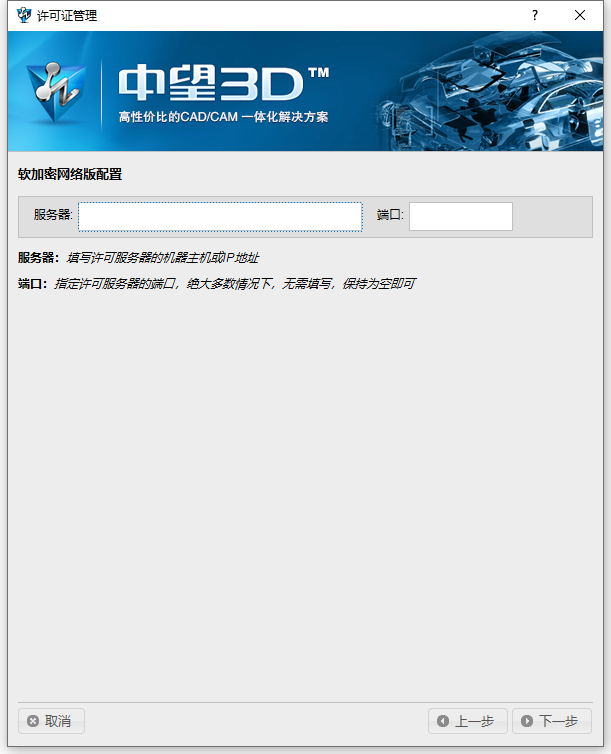
15、根据上图提示,知识兔输入服务器:
127.0.0.1,端口:
5053,完成如下图所示:
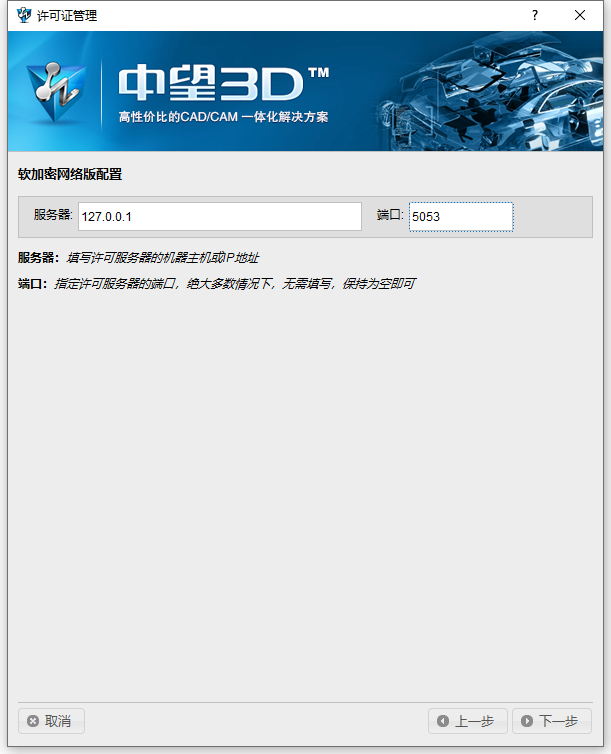
16、根据上图提示,知识兔点击“
下一步”,如下图所示:
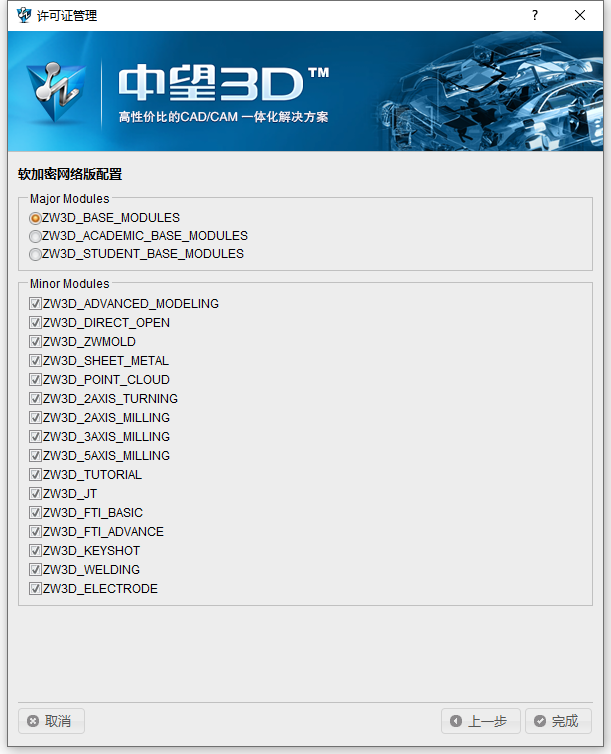
17、根据上图提示,知识兔点击“
完成”即可,如下图所示:
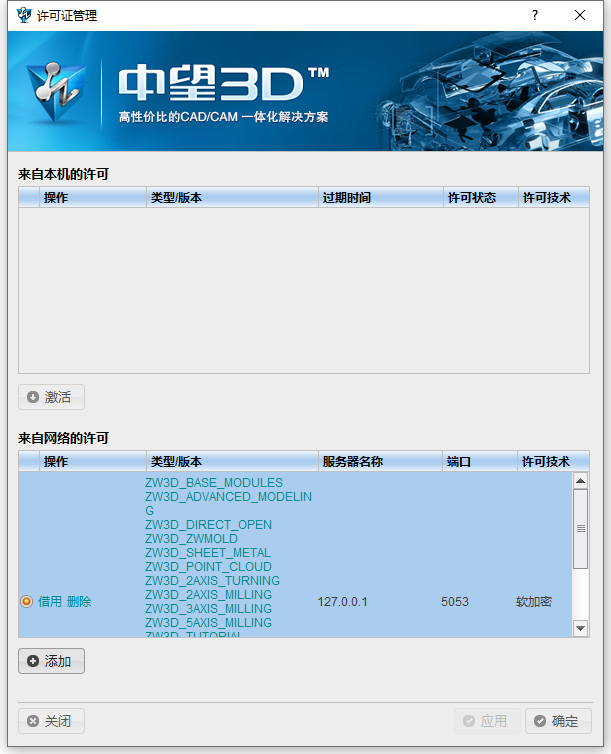
18、根据上图提示,知识兔点击“
确定”,如下图所示:
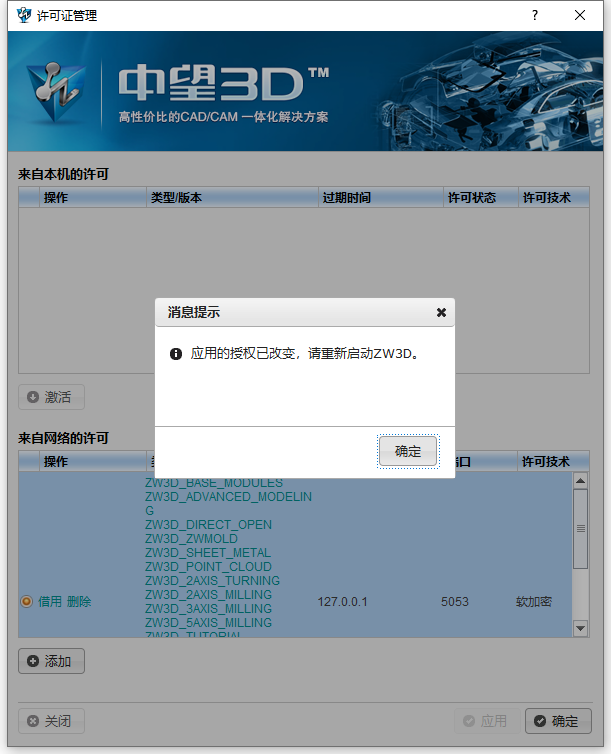
19、根据上图提示,知识兔点击“
确定”完成,完成之后重新打开ZW3D 2017软件,如下图所示:
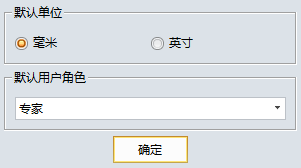
20、根据上图提示,知识兔选择“
毫米”单位,然后点击“
确定”,完成之后ZW3D 2017软件界面如下图所示:
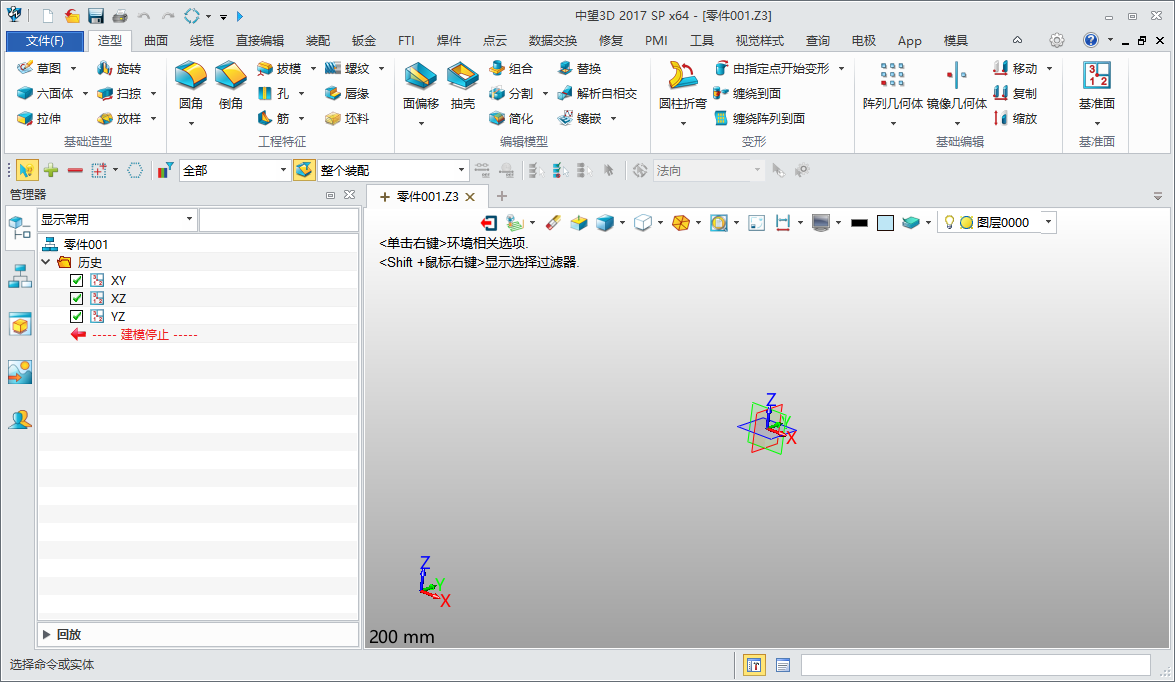
下载仅供下载体验和测试学习,不得商用和正当使用。
下载体验
点击下载